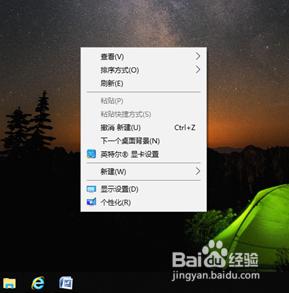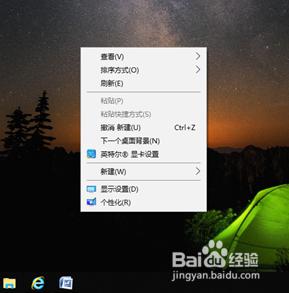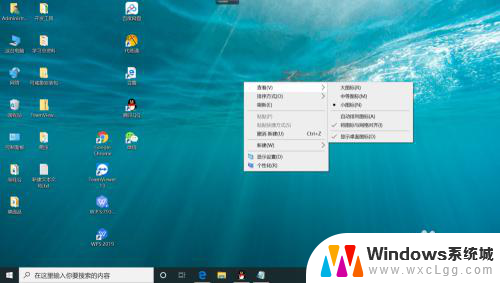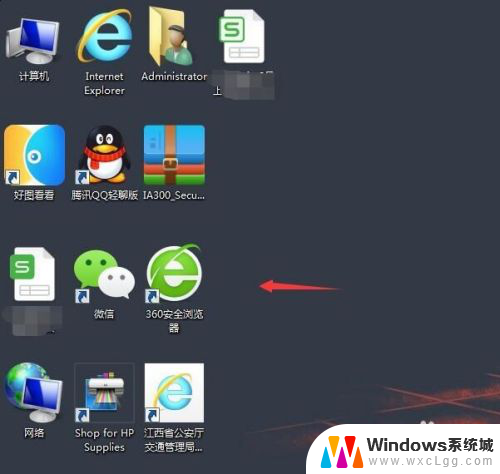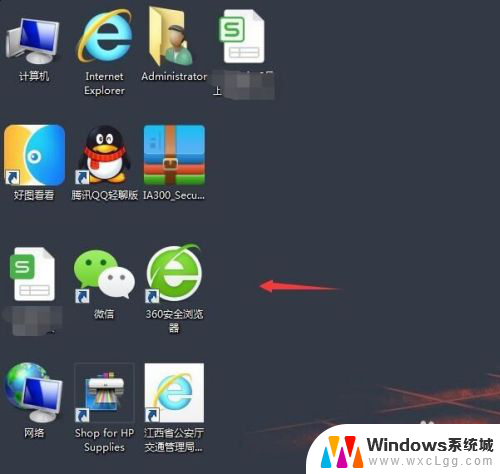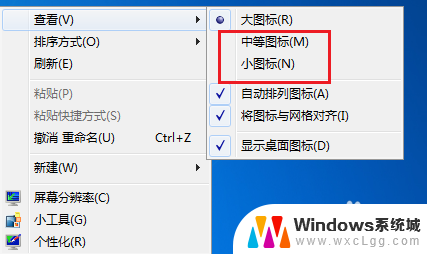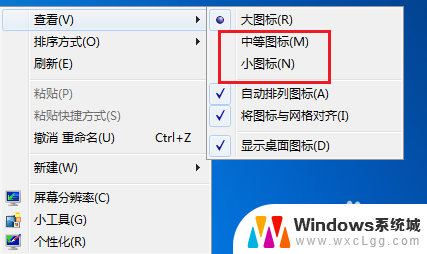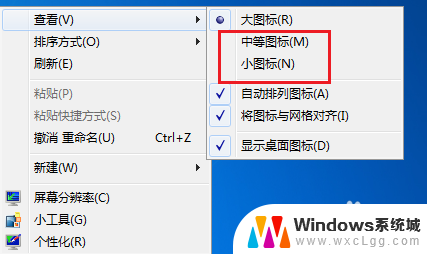桌面图标字体变大了怎么还原 电脑桌面图标变大了怎么设置
更新时间:2024-05-25 16:44:29作者:xtang
当我们在使用电脑的时候,有时候会发现桌面上的图标突然变大了,让整个界面看起来有些混乱,这可能是因为我们不小心调整了桌面图标的大小,或者是电脑系统出现了一些问题。不用担心我们可以通过简单的操作来将桌面图标恢复到原来的大小。接下来让我们一起来看看如何设置电脑桌面图标的大小,让我们的电脑界面恢复整洁和清晰。
操作方法:
1.在桌面空白处单击右键。
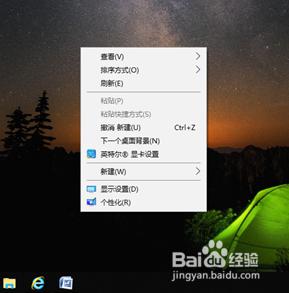
2.点击【查看】,发现“大图标”前面有个点,也就是说选择了大图标。
点击【中等图标】,将图标大小更改为中等。这时我们发现桌面的图标就恢复正常大小了。
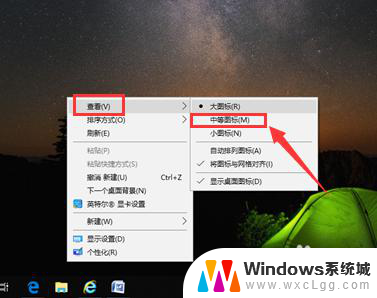
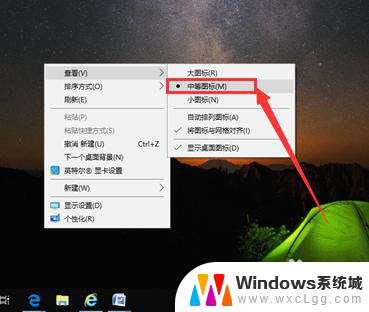
以上就是桌面图标字体变大了怎么还原的全部内容,有需要的用户可以按照以上步骤进行操作,希望能对大家有所帮助。